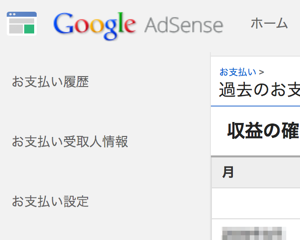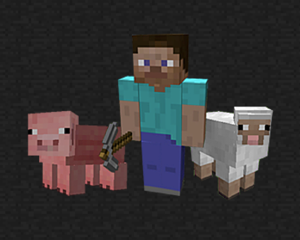@kasumiiです。こんにちは。
iPadでMinecraft PEをはじめたうちの8歳児が「PEじゃないマインクラフトをやりたい!」と言い出しました。どうやらYouTubeで動画を見ていて、パソコン版ならできるけどPEだとできないことがあると気付いたようです。
今までiPadに慣れすぎたせいか「キーボード?めんどくさそうだからやだ」と言ってパソコンには一切触ろうとしなかった8歳児ですが、マインクラフトやりたさにやってみることにしたらしい。
というわけで、Macでマインクラフトをはじめる方法を以下にメモしておきます。
MOJANGのアカウントを取得する
以下のページから「Register Account」ボタンを押します。
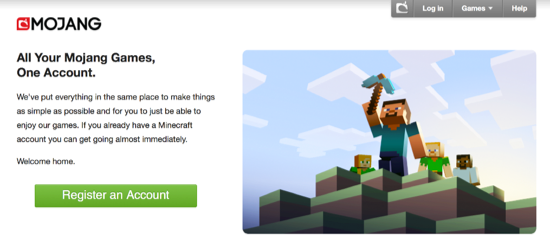
メールアドレス、パスワード、パスワードの確認、誕生年月日を入力したら、「I accept the Terms and Conditions, including the Privacy Policy」にチェックを入れて「Register」ボタンを押します。
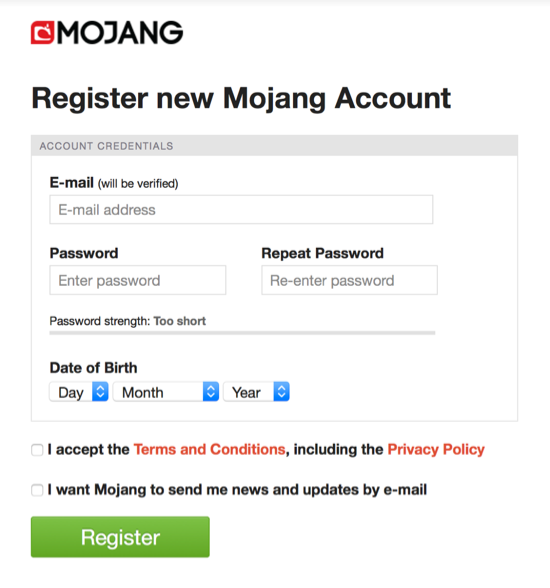
さきほど入力したメールアドレス宛てに確認メールが届くので、メール内のURLをクリックして認証完了!これでMojangアカウントの作成は完了です。
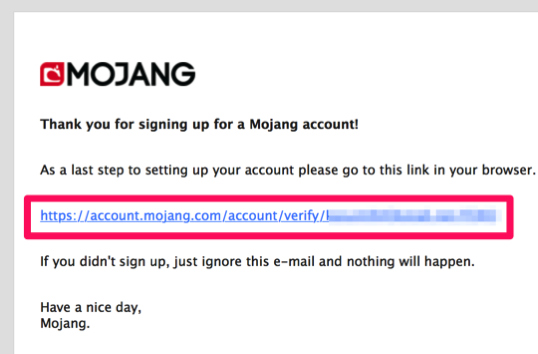
マインクラフトをインストールしてデモ版で遊んでみる
いきなりマインクラフト有料版を購入する前に、まずはデモ版で遊んでみます。
以下のページから、さきほど作ったMojangアカウントでログイン。ユーザ名のところにはメールアドレスを入れればOKです。
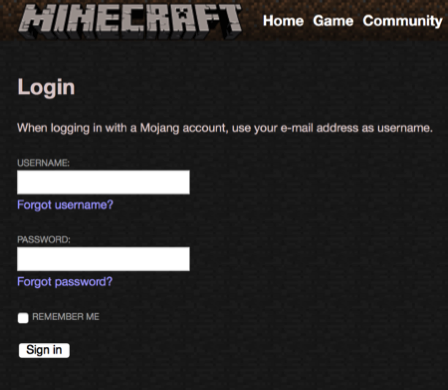
画面右下あたりにある「play the demo」というリンクをクリックします。
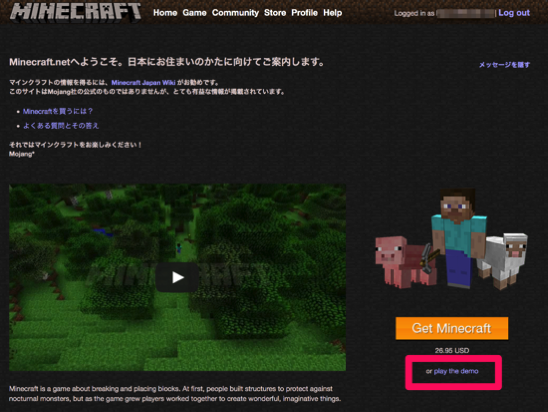
次のページの「Download the game」からさらに次のページへ。
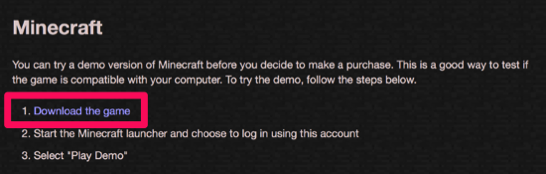
Mac OS X 用の「Minecraft.dmg」ファイルをダウンロードしてインストール!
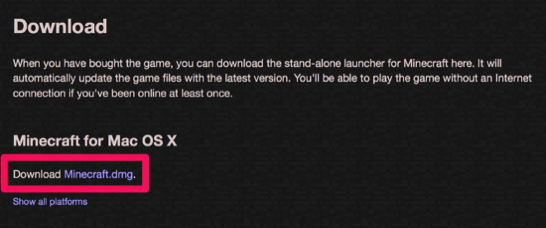
では早速、インストールしたマインクラフトを立ちあげてみましょう!Mojangアカウントでログインします。
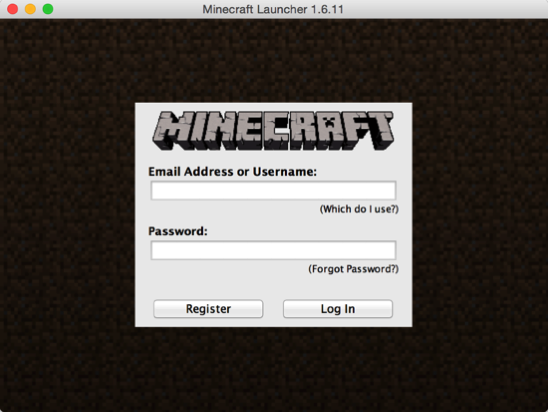
真ん中の「Play Demo」ボタンをポチッ。
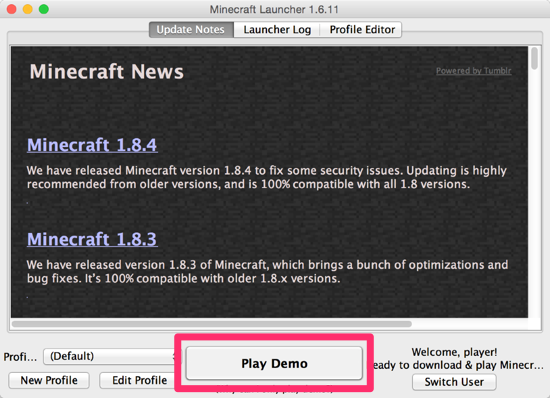
スタート画面が出たら「Play Demo World」を押せば、デモ版のプレイがはじめられます。
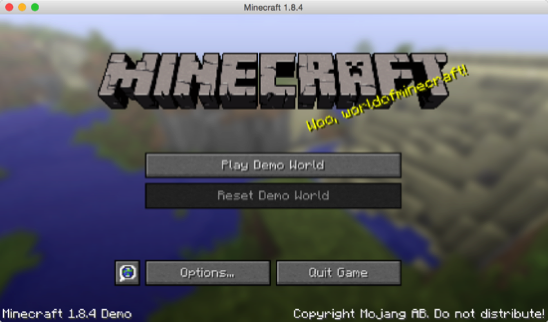
マインクラフトの体験版は時間制限あり
デモ版はあくまで体験版なので、時間制限があります。画面右上に残り時間が表示されていて、100分間(ゲーム内時間で5日間)遊べるようです。
モードは選べず、サバイバルモードのみ。
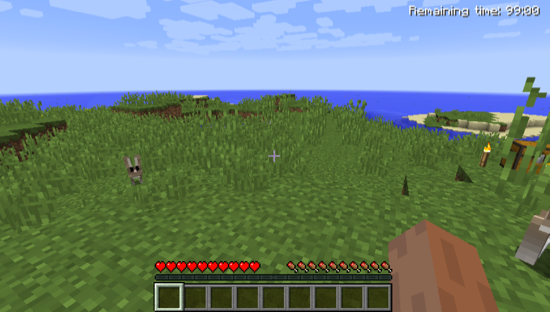
設定の言語設定を変更したら、日本語で遊べるようになりました。これなら子供でもわかりやすそう。
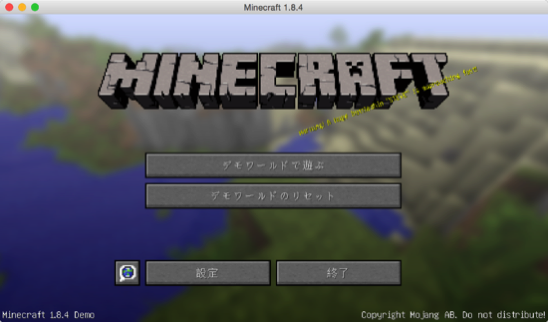
しばらくやってみましたが、パソコン版にはMinecraft PEにはないアイテムやゲームシステムがあるのでいいですね。8歳児がキーボードやマウスでの操作に慣れて、遊べそうだなと思ったら有料版を購入してみようと思います!